Om du använder Windows 10 eller Windows 7 och du hör knallande ljud från din högtalare och/eller dina hörlurar, är du inte ensam. Vi har fått rapporter från många Windows-användare som rapporterar det. Men oroa dig inte, du kan definitivt fixa det.
Hur fixar jag det?
Här är 3 lösningar du kan försöka få det här problemet att åtgärda. Du kanske inte behöver prova alla. Arbeta bara uppifrån och ner tills du hittar den som fungerar för dig.
- DPC-latens
- ljudproblem
Obs: Skärmarna som visas nedan är från Windows 10, men alla korrigeringar gäller även för Windows 10.
1. Ställ in lägsta processortillstånd till 100 %
Poppande ljud från dina högtalare eller hörlurar kan relatera till ditt drivrutinsproblem. Så här fixar du det:
1) På ditt tangentbord, tryck på Windows-logotyp nyckel och S samtidigt och skriv sedan in kontrollera . Välj instrumentbräda från listan.
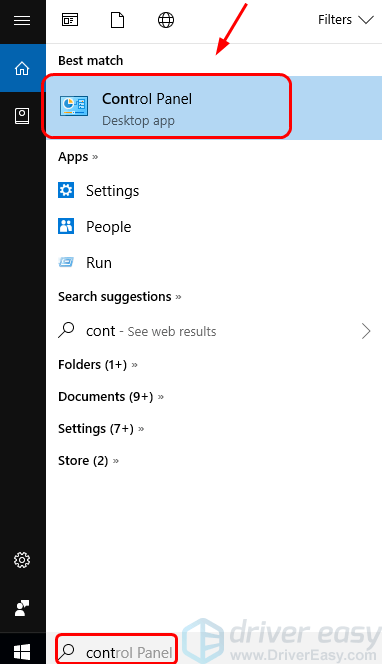
2) Visa efter Stora ikoner och välj Energialternativ .
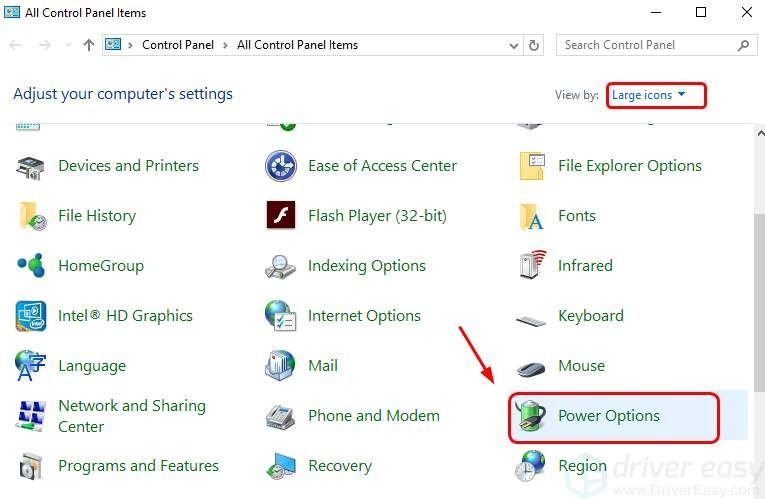
3) Välj Ändra planinställningar vilken plan du än är med nu.
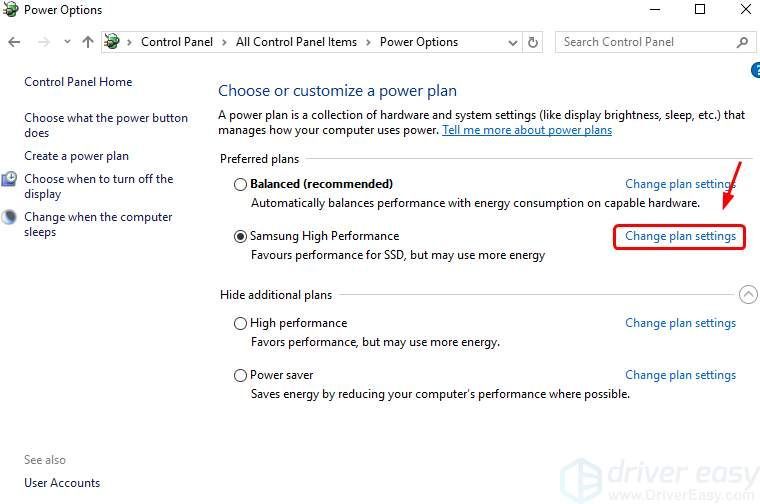
4) Klicka Ändra avancerade energiinställningar .
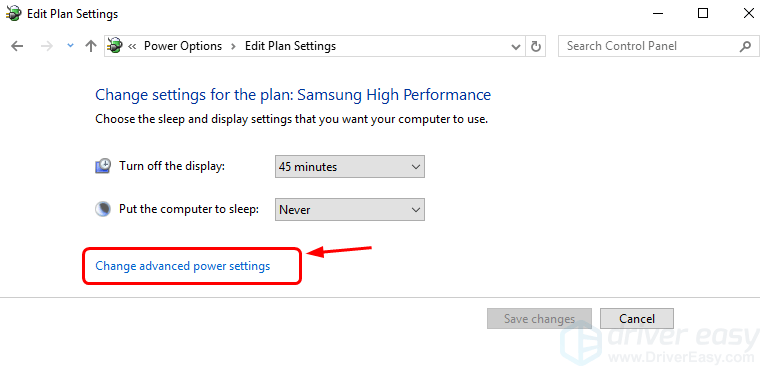
5) Klicka på + knappen för att expandera Processor energihantering . Expandera sedan Lägsta processortillstånd även på detta sätt. Ändra Miljö (%) till 100 . Klicka sedan Tillämpa och OK för att spara ändringen.
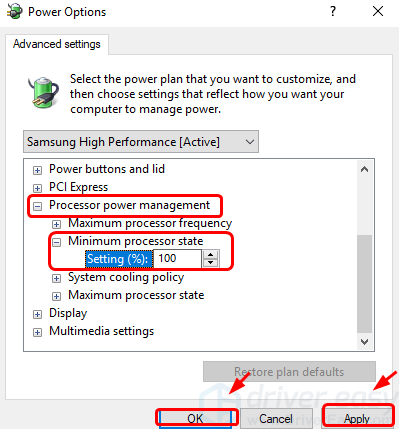
6) Kontrollera om ditt ljudknasterproblem är borta.
2. Inaktivera ATI HDMI Audio
I vissa fall kan ATI HDMI Audio-enhet i din Enhetshanterare vara den skyldige till det poppande ljudet på din Windows-dator. Du kan inaktivera det för att ditt ljud ska gå tillbaka till det normala igen. Att göra det:
1) På ditt tangentbord, tryck på Windows-logotyp nyckel och X samtidigt, välj sedan Enhetshanteraren .
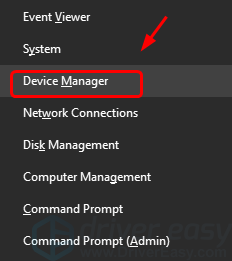
2) Klicka för att expandera Ljud, video och spelkontroller kategori. Högerklicka på ATI HDMI Audio-enhetsdrivrutinen om du kan se den här och välj Inaktivera enheten .
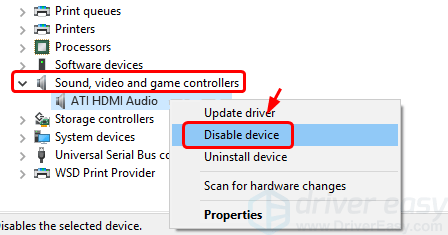
Om du inte ser det här alternativet här, gå vidare till nästa steg.
3. DPC-latens
I vissa fall kan hög latens vara orsaken till ditt statiska ljud bland många andra ljudproblem. Lyckligtvis finns det ett praktiskt verktyg som heter DPC Latency Checker . Det hjälper till att övervaka din dators prestanda och berättar vad som orsakar latensen.
1) Ladda ner DPC Latency Checker och klicka på nedladdningsfilen för att öppna den.
2) Om du ser gröna staplar som visas i skärmdumpen nedan, och ingenting i den övre röda delen, är din dator i ett bra skick. Gå vidare till nästa steg nedan.
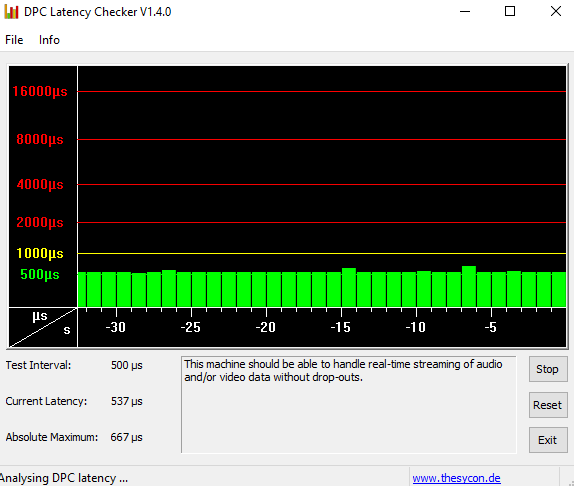
3) Om den här skärmdumpen skiljer sig från vad du ser ser du också vilken enhet som orsakar latensen så här:
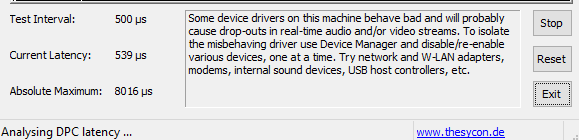
Försök att inaktivera dina enhetsdrivrutiner från Enhetshanteraren som visas i Steg 2 en och en.
Om du upptäcker att inaktivering av vissa drivrutiner minskar latensen mycket, måste du installera om drivrutinerna till den senaste versionen. Du kan uppdatera alla nödvändiga drivrutiner en efter en själv. Om du inte har tid, tålamod eller datorvana att uppdatera dina drivrutiner manuellt kan du göra det automatiskt med Lätt förare .
Lätt förare kommer automatiskt att känna igen ditt system och hitta rätt drivrutiner för det. Du behöver inte veta exakt vilket system din dator kör, du behöver inte riskera att ladda ner och installera fel drivrutin och du behöver inte oroa dig för att göra ett misstag när du installerar.
Du kan uppdatera dina drivrutiner automatiskt med antingen GRATIS eller Pro-versionen av Driver Easy. Men med Pro-versionen tar det bara 2 klick (och du får full support och en 30-dagars pengarna-tillbaka-garanti):
ett) Ladda ner och installera Driver Easy.
2) Kör Driver Easy och klicka på Skanna nu knapp. Driver Easy kommer sedan att skanna din dator och upptäcka eventuella problem med drivrutiner.
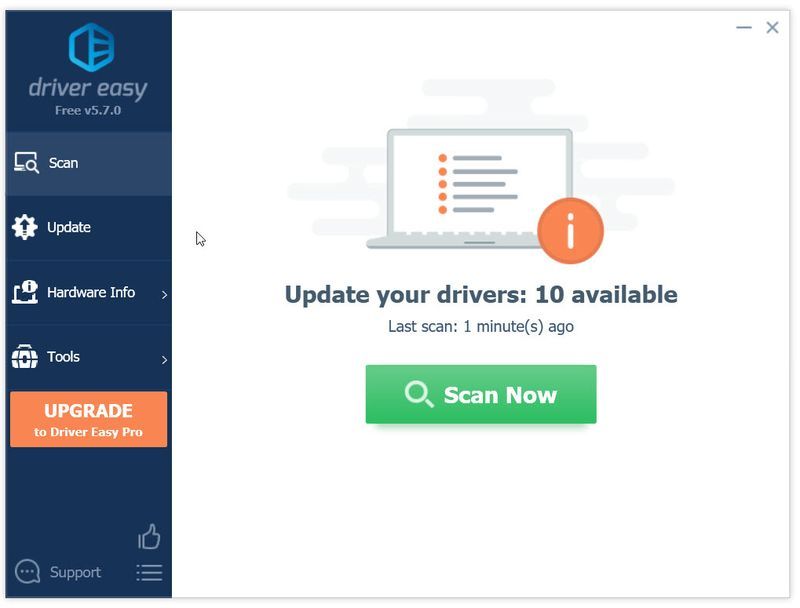
3) Klicka på Uppdatering knappen bredvid en flaggad drivrutin för att automatiskt ladda ner och installera rätt version av denna drivrutin (du kan göra detta med den GRATIS versionen). Eller klicka Uppdatera alla för att automatiskt ladda ner och installera rätt version av alla drivrutiner som saknas eller är inaktuella på ditt system (detta kräver Pro version – du uppmanas att uppgradera när du klickar på Uppdatera alla).
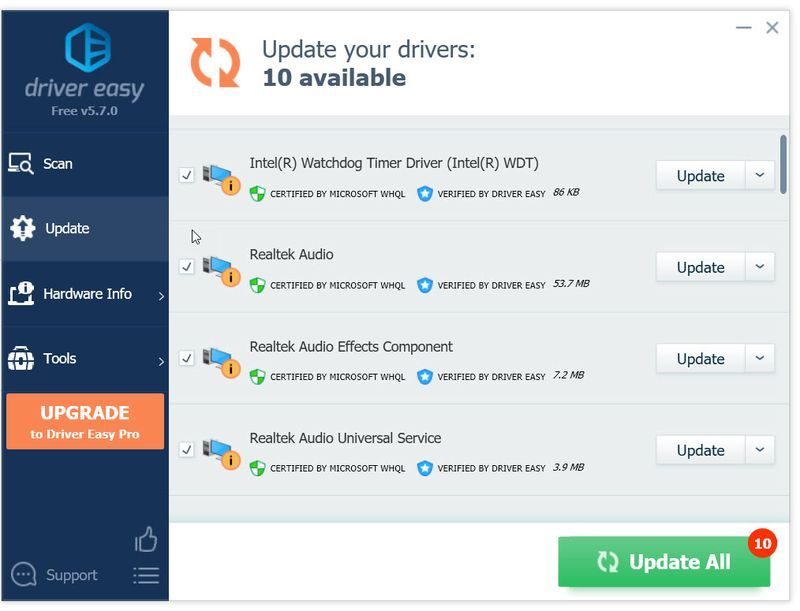 Pro-versionen av Driver Easy levereras med fullständig teknisk support.
Pro-versionen av Driver Easy levereras med fullständig teknisk support. Om du behöver hjälp, vänligen kontakta Driver Easys supportteam på support@drivereasy.com .


![[Löst] Valorant Input Lag på PC](https://letmeknow.ch/img/program-issues/92/valorant-input-lag-pc.png)

![Warzone Error Code 6 DIVER [FIXAD]](https://letmeknow.ch/img/other/29/warzone-code-d-erreur-6-diver.jpg)

![[LÖST] Knockout City kan inte ansluta till EA-servrar](https://letmeknow.ch/img/knowledge/31/knockout-city-unable-connect-ea-servers.jpg)